Solução: Um administrador bloqueou a execução deste aplicativo
Desbloqueando a Execução de Aplicativos: Lidando com Restrições do Controle de Conta de Usuário
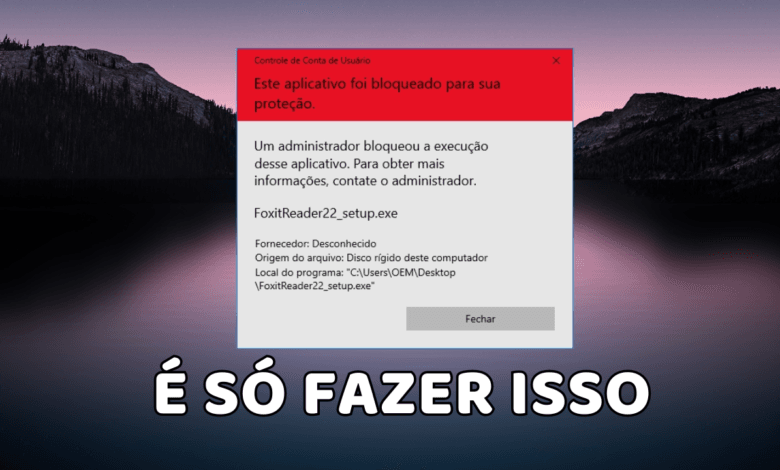
O Windows possui um mecanismo de Controle de Conta de Usuário para impedir alterações não autorizadas, mas isso às vezes bloqueia apps legítimos. Aprenda como desativar o UAC para permitir a execução de aplicativos no Windows 10. Certifique-se de usar uma conta administrativa para seguir as instruções.
Se você esta tentando instalar algum programa um app que rodava em versões anteriores do Windows 10, provavelmente você já se deparou com esta mensagem:
‘Este aplicativo foi bloqueado para sua proteção; um administrador bloqueou a execução desse aplicativo’.
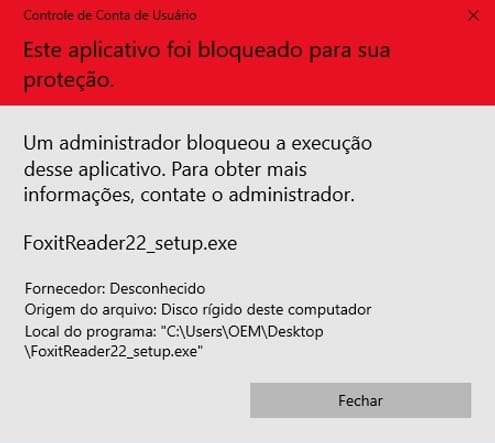
Esta mensagem pode significar três principais motivos:
- O Editor do programa não é confiável pelas políticas do Windows 10;
- O programa não foi assinado digitalmente;
- Controle de conta de usuário UAC ativado e bloqueando a instalação;
Se você esta passando por este problema, veja como é fácil de resolver.
Solução: Um administrador bloqueou a execução deste aplicativo
Primeiro desativaremos o controle de contas de usuário UAC:
Desativando o controle de contas de usuário UAC
- Digite UAC no menu Iniciar do Windows.
- Clique em “Alterar Configurações de Controle de Contas de Usuário”.
- Mova o controle deslizante de notificação para baixo, até “Nunca Notificar”.
- Clique em OK e reinicie o computador.
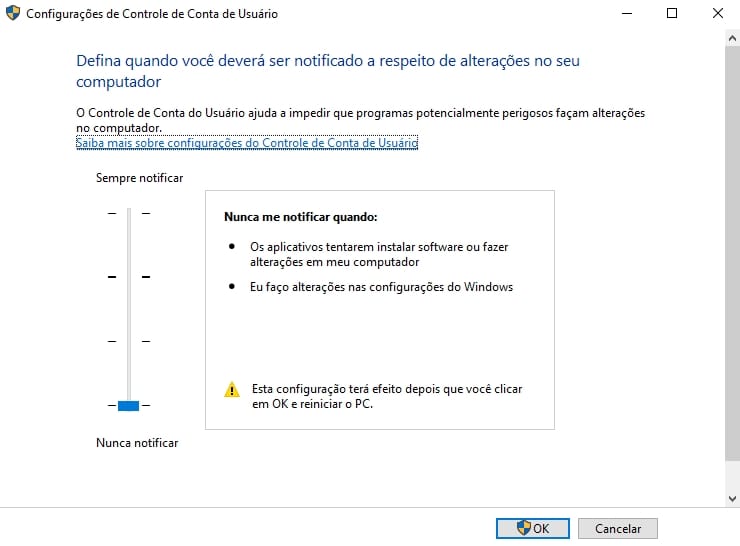
Alterando as políticas do Windows no Regedit:
- Pressione as teclas Windows + a tecla R para abrir o executar do Windows.
- Digite: Regedit e pressione OK.
- Percorra este caminho no Regedit: HKEY LOCAL MACHINE>SOFTWARE>MICROSOFT>WINDOWS>CURRENT VERSION>POLICES>SYSTEM
- Selecione System, e no menu ao lado procure por ‘EnableLua’.
- Altere o valor de EnableLua de ‘1’ para ‘0’.
- Reinicie o seu computador.
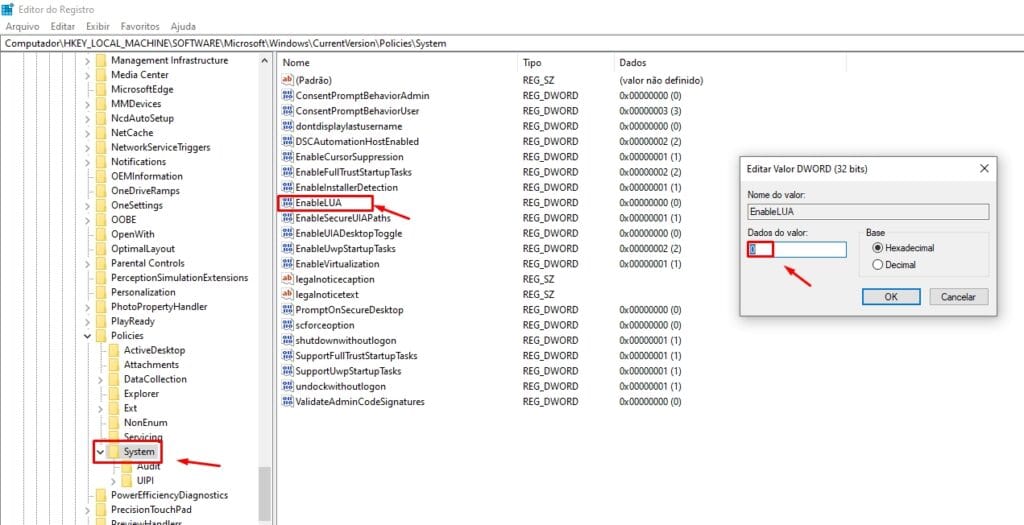
Agora o programa pode ser instalado normalmente sem que a mensagem de bloqueio apareça bloqueando a instalação. Restou alguma dúvida?



![%Canal do Shin imagens% 7 Realtek HD [Error code 0001]](https://canaldoshin.com.br/wp-content/uploads/2023/07/Realtek-HD-Error-code-0001-390x220.png)





Ótimo post! Resolvi o problema seguindo suas instruções. Agradeço pela ajuda!
Ótima explicação! Tive o mesmo problema e as soluções apresentadas realmente ajudaram. Obrigado por compartilhar!
Ótima postagem! Eu estava enfrentando esse problema e suas dicas foram super úteis. Consegui desbloquear o aplicativo seguindo seus passos. Obrigado!
Muito útil! Eu estava enfrentando esse problema e as dicas realmente me ajudaram a desbloquear o aplicativo. Obrigado por compartilhar!
Ótimas dicas! Eu estava enfrentando esse problema e o passo a passo ajudou muito. Obrigado por compartilhar!
Excelente post! As soluções que você compartilhou foram muito úteis. Consegui desbloquear o aplicativo seguindo suas dicas. Muito obrigado!
Muito útil! Estava enfrentando esse problema e suas dicas me ajudaram a resolver. Obrigado por compartilhar!
Ótima postagem! Realmente, esse problema pode ser frustrante. As dicas que você forneceu ajudaram muito a resolver a questão do bloqueio. Agradeço por compartilhar sua experiência!
Ótimo post! Essa solução realmente ajudou a resolver o problema do bloqueio do aplicativo. Agradeço pelas dicas claras e objetivas!
Ótima postagem! Essa mensagem de erro realmente pode ser frustrante. As dicas que você compartilhou foram muito úteis. Especialmente a parte sobre ajustar as configurações de segurança. Vou tentar suas sugestões da próxima vez que encontrar esse problema!